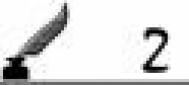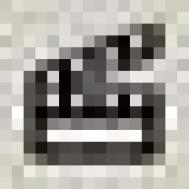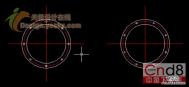激活前视图,选择CV Curve工具,参照图9-1所示在前视图中绘制光盘的旋转截面,在绘制的同时按下X键启用网格捕捉功能以绘制出比较规则的图形。
![]()
确认光盘截面为选择状态,按下Insert键激活截面图形的轴心点,使用移动工具拖动轴心点向右移动,确定旋转截面的轴心,再次按下Insert键退出轴心点编辑模式,如图9-2所示。


图9-1&nbTuLaoShi.comsp; 绘制光盘的截面 图9-2 移动轴心点
![]()
进入Moding菜单组,在主菜单中选择Surfaces→Revolve命令对光盘截面进行旋转生成光盘基础模型,然后在通道面板打开revolve 1卷展栏单击Segments选项,按下并按住鼠标中键在视图中向右拖动,增加参数线直到对其表面的光滑程度满意,或者通过直接设置Segments参数达到光滑目的,光滑后的效果如图9-3所示。
(本文来源于图老师网站,更多请访问https://m.tulaoshi.com/shejiruanjian/)![]()
选择Create→NURBS Primittives→Cirde命令创建一个圆。激活顶视图,使用缩放工具对圆进行比例放大,使其直径略小于光盘,如图9-4所示。
![]()
选择Window→Outliner命令打开Outliner窗口,在该窗口内选择revolvedSurface1和nurbsCirclel1物体,然后选择Modify→Snap Align Objects→ Align Objects命令打开Align Objects Options对话框,如图9-5所示。参照该图进行设置,最后单击Align按钮对revolvedSurface1和nurbsCirclel1物体进行中心对齐操作,如图9-6所示。


图9-3 光盘基础模型 图9-4 创建圆


&nbs
(本文来源于图老师网站,更多请访问https://m.tulaoshi.com/shejiruanjian/)123下一页